Installation#
Installation rapide sur Windows
Lien de téléchargement direct pour la dernière version de DataLab :
Avertissement
Note importante pour les utilisateurs effectuant une mise à niveau depuis DataLab v0.20 ou une version antérieure :
DataLab v1.0 introduit des changements majeurs qui ne sont pas rétrocompatibles avec v0.20.
Les plugins développés pour v0.20 doivent être mis à jour pour fonctionner avec v1.0.
Les changements d’API affectent les intégrations de code personnalisées.
Pour des informations détaillées sur la migration, voir le guide de migration.
Cette section fournit des informations sur l’installation de DataLab sur votre système. Une fois installé, vous pouvez démarrer DataLab en exécutant la commande datalab dans un terminal, ou en cliquant sur le raccourci DataLab dans le menu Démarrer (sous Windows).
Voir aussi
Pour plus de détails sur l’exécution de DataLab et ses options en ligne de commande, voir Fonctionnalités de la ligne de commande.
Pour l’installation sur des systèmes sans accès à Internet, voir le guide d’installation hors ligne.
Modes d’installation#
DataLab est disponible sous plusieurs formes :
En tant que Paquet Conda.
Un paquet Python qui peut être installé à l’aide du Gestionnaire de paquets pip.
Windows En tant qu’application autonome, qui ne nécessite pas d’installation de Python. Il suffit d’exécuter l”Installeur tout-en-un et le tour est joué !
Windows Dans une distribution prête à l’emploi Distribution Python, basée sur WinPython.
En tant que Paquet Wheel précompilé, qui peut être installé à l’aide de
pip.En tant que Paquet source, qui peut être installé à l’aide de
pipou manuellement.
Voir aussi
Impatient d’essayer la prochaine version de DataLab ? Vous pouvez également installer la dernière version de développement de DataLab à partir de la branche principale du dépôt Git. Voir Version de développement pour plus d’informations.
Paquet Conda#
GNU/Linux Windows macOS
Pour installer le paquet datalab depuis le canal conda-forge (https://anaconda.org/conda-forge/datalab), exécutez la commande suivante :
$ conda install conda-forge::datalab
Gestionnaire de paquets pip#
GNU/Linux Windows macOS
Le paquet datalab-platform de DataLab est disponible sur le Python Package Index (PyPI) à l’adresse suivante : https://pypi.python.org/pypi/datalab-platform.
L’installation de DataLab depuis PyPI avec Qt est aussi simple que d’exécuter cette commande (vous devrez peut-être utiliser pip3 au lieu de pip sur certains systèmes) :
$ pip install datalab-platform[qt]
Ou, si vous préférez, vous pouvez installer DataLab sans la bibliothèque Qt (non recommandé) :
$ pip install datalab-platform
Note
Si vous avez déjà une version antérieure de DataLab installée, vous pouvez la mettre à jour en exécutant la même commande avec l’option --upgrade :
$ pip install --upgrade datalab-platform[qt]
Installeur tout-en-un#
Windows
DataLab est disponible sous la forme d’une application autonome pour Windows qui ne nécessite pas d’installation de Python. Il suffit d’exécuter l’installeur et vous êtes prêt à partir !
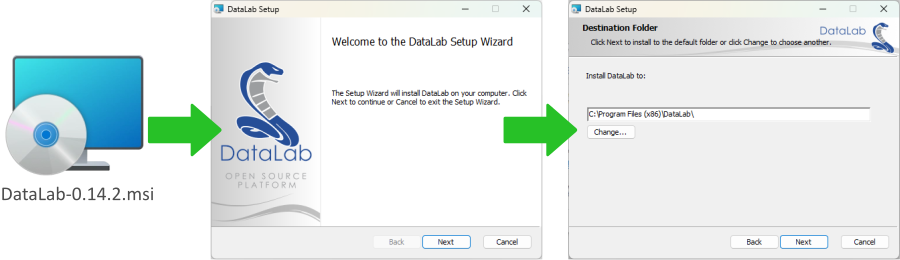
Installeur tout-en-un de DataLab pour Windows#
Le paquet d’installation est disponible dans la section Releases. Il prend en charge la désinstallation et la mise à jour automatiques (pas besoin de désinstaller DataLab avant d’exécuter l’installeur d’une autre version de l’application).
Avertissement
L’installeur Windows de DataLab est disponible pour Windows 7 SP1, 8, 10 et 11.
Sur Windows 7 SP1, avant d’exécuter DataLab (ou toute autre application Python 3), vous devez installer la mise à jour Microsoft KB2533623 (Windows6.1-KB2533623-x64.msu) et vous devrez peut-être également installer le package redistribuable Microsoft Visual C++ 2015-2022.
Distribution Python#
Windows
DataLab est également disponible dans une distribution Python prête à l’emploi, basée sur WinPython. Cette distribution s’appelle DataLab-WinPython et est disponible dans la section DataLab-WinPython Releases.

DataLab-WinPython est une distribution Python prête à l’emploi incluant la plateforme DataLab.#
La principale différence avec l’installeur tout-en-un est que vous pouvez utiliser la distribution Python à d’autres fins que l’exécution de DataLab, et vous pouvez également l’étendre avec des paquets supplémentaires. En revanche, elle est également beaucoup plus volumineuse que l’installeur tout-en-un car elle inclut une distribution Python complète.
Note
DataLab-WinPython inclut Spyder, un IDE puissant pour la programmation scientifique en Python, ainsi que Jupyter Notebook pour le calcul interactif.
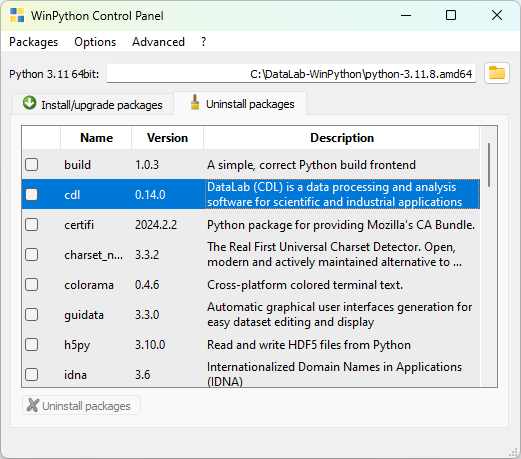
Panneau de contrôle DataLab-WinPython#
Avertissement
Alors que l’installeur tout-en-un fournit un paquet monolithique qui garantit la compatibilité de tous ses composants car il ne peut pas être modifié par l’utilisateur, la distribution WinPython est plus flexible et peut donc être endommagée par une mauvaise manipulation de la distribution Python par l’utilisateur. Cela doit être pris en compte lors du choix de la méthode d’installation.
Paquet Wheel#
GNU/Linux Windows macOS
Sur n’importe quel système d’exploitation, l’utilisation de pip et du paquet Wheel est le moyen le plus simple d’installer DataLab sur une distribution Python existante :
$ pip install --upgrade DataLab-1.0.1-py2.py3-none-any.whl
Paquet source#
GNU/Linux Windows macOS
L’installation de DataLab directement depuis le paquet source peut être effectuée à l’aide de pip :
$ pip install --upgrade datalab-1.0.1.tar.gz
Ou, si vous préférez, vous pouvez l’installer manuellement en exécutant la commande suivante depuis le répertoire racine du paquet source :
$ pip install --upgrade .
Enfin, vous pouvez également créer votre propre paquet Wheel et l’installer à l’aide de pip, en exécutant la commande suivante depuis le répertoire racine du paquet source (cela nécessite que les paquets build et wheel soient installés) :
$ pip install build wheel # Install build and wheel packages (if needed)
$ python -m build # Build the wheel package
$ pip install --upgrade dist/datalab-1.0.1-py2.py3-none-any.whl # Install the wheel package
Version de développement#
GNU/Linux Windows macOS
Si vous souhaitez essayer la dernière version de développement de DataLab, vous pouvez l’installer directement depuis la branche principale du dépôt Git.
La première fois que vous installez DataLab depuis le dépôt Git, entrez la commande suivante :
$ pip install git+https://github.com/DataLab-Platform/DataLab.git
Ensuite, si vous souhaitez à un moment donné passer à la dernière version de DataLab, exécutez simplement la même commande avec les options pour forcer la réinstallation du paquet sans gérer les dépendances (car cela réinstallerait toutes les dépendances) :
$ pip install --force-reinstall --no-deps git+https://github.com/DataLab-Platform/DataLab.git
Note
Si les dépendances ont changé, vous devrez peut-être exécuter la même commande que ci-dessus, mais sans l’option --no-deps.
Dépendances#
Note
L’installeur tout-en-un de DataLab inclut déjà toutes ces dépendances ainsi que Python lui-même.
Le paquet datalab-platform nécessite les modules Python suivants :
Nom |
Version |
Description |
|---|---|---|
Python |
>=3.9, <4 |
Langage de programmation Python |
guidata |
>= 3.13.4 |
Génération automatique d’interfaces graphiques pour l’édition et l’affichage de jeux de données |
PlotPy |
>= 2.8.2 |
Outils de tracé de courbes et d’images pour les applications Python/Qt |
Sigima |
>= 1.0.4 |
Scientific computing engine for 1D signals and 2D images, part of the DataLab open-source platform. |
NumPy |
>= 1.22 |
Paquet fondamental pour le calcul sur tableaux en Python |
SciPy |
>= 1.10.1 |
Algorithmes fondamentaux pour le calcul scientifique en Python |
scikit-image |
>= 0.19.2 |
Traitement d’images en Python |
pandas |
>= 1.4 |
Analyse de données, séries temporelles et statistiques |
PyWavelets |
>= 1.2 |
PyWavelets, module de transformation en ondelettes |
psutil |
>= 5.8 |
Cross-platform lib for process and system monitoring. |
packaging |
>= 21.3 |
Core utilities for Python packages |
Modules optionnels pour le support de l’interface graphique (Qt) :
Nom |
Version |
Description |
|---|---|---|
PyQt5 |
>= 5.15.6 |
Bibliothèque d’interfaces graphiques Qt pour Python |
Modules optionnels pour le développement :
Nom |
Version |
Description |
|---|---|---|
build |
A simple, correct Python build frontend |
|
babel |
Internationalization utilities |
|
Coverage |
Mesure de la couverture de code pour Python |
|
pylint |
Analyseur statique de code Python |
|
ruff |
Analyseur de code et formateur Python extrêmement rapide, écrit en Rust. |
|
pre-commit |
A framework for managing and maintaining multi-language pre-commit hooks. |
Modules optionnels pour la génération de la documentation :
Nom |
Version |
Description |
|---|---|---|
sphinx |
Générateur de documentation Python |
|
sphinx_intl |
Utilitaire pour la traduction de la documentation générée par Sphinx. |
|
sphinx-sitemap |
Sitemap generator for Sphinx |
|
myst_parser |
Un parseur étendu compatible avec [CommonMark](https://spec.commonmark.org/) |
|
sphinx_design |
Extension sphinx pour la conception de composants web réactifs. |
|
sphinx-copybutton |
Extension sphinx ajoutant un bouton de copie à chaque cellule de code. |
|
pydata-sphinx-theme |
Thème Bootstrap pour Sphinx de la communauté PyData |
Modules optionnels pour l’exécution de la suite de tests :
Nom |
Version |
Description |
|---|---|---|
pytest |
pytest : tests simples et puissants avec Python |
|
pytest-xvfb |
Plugin pytest pour exécuter Xvfb (ou Xephyr/Xvnc) pour les tests. |
Note
Python 3.11 et PyQt5 sont les références pour la version de production